Mitä tietää
- Napauta Asetukset > Tietosuoja > Sovelluksen käyttöoikeudet > Mikrofoni vaihtaaksesi, mitkä sovellukset voivat käyttää mikrofoniasi.
- Jos puhelusi on mykistetty, napauta Tyhmä jotta voit puhua taas.
- Jos mikrofonisi ei toimi, tarkista, ettei siinä ole esteitä.
Tämä artikkeli opettaa sinulle, kuinka Android-mikrofoni otetaan käyttöön ja mitä tehdä, jos se ei toimi.
Ota mikrofoni käyttöön Android-puhelimessa
Jos mikrofonisi näyttää olevan pois päältä Android-puhelimessa, voit kytkeä sen helposti takaisin päälle. Tässä on mistä etsiä ja miten mikrofoni kytketään päälle. Nämä ohjeet ja valikkovaihtoehdot perustuvat Android 11:een. Omasi voivat vaihdella käyttämäsi Android-version mukaan.
-
Napauta asetukset.
-
Napauta Yksityisyys.
-
Napauta Sovellusluvat.
-
Napauta Mikrofoni.
-
Vaihda kaikki luetellut sovellukset vihreään kytkimeen.
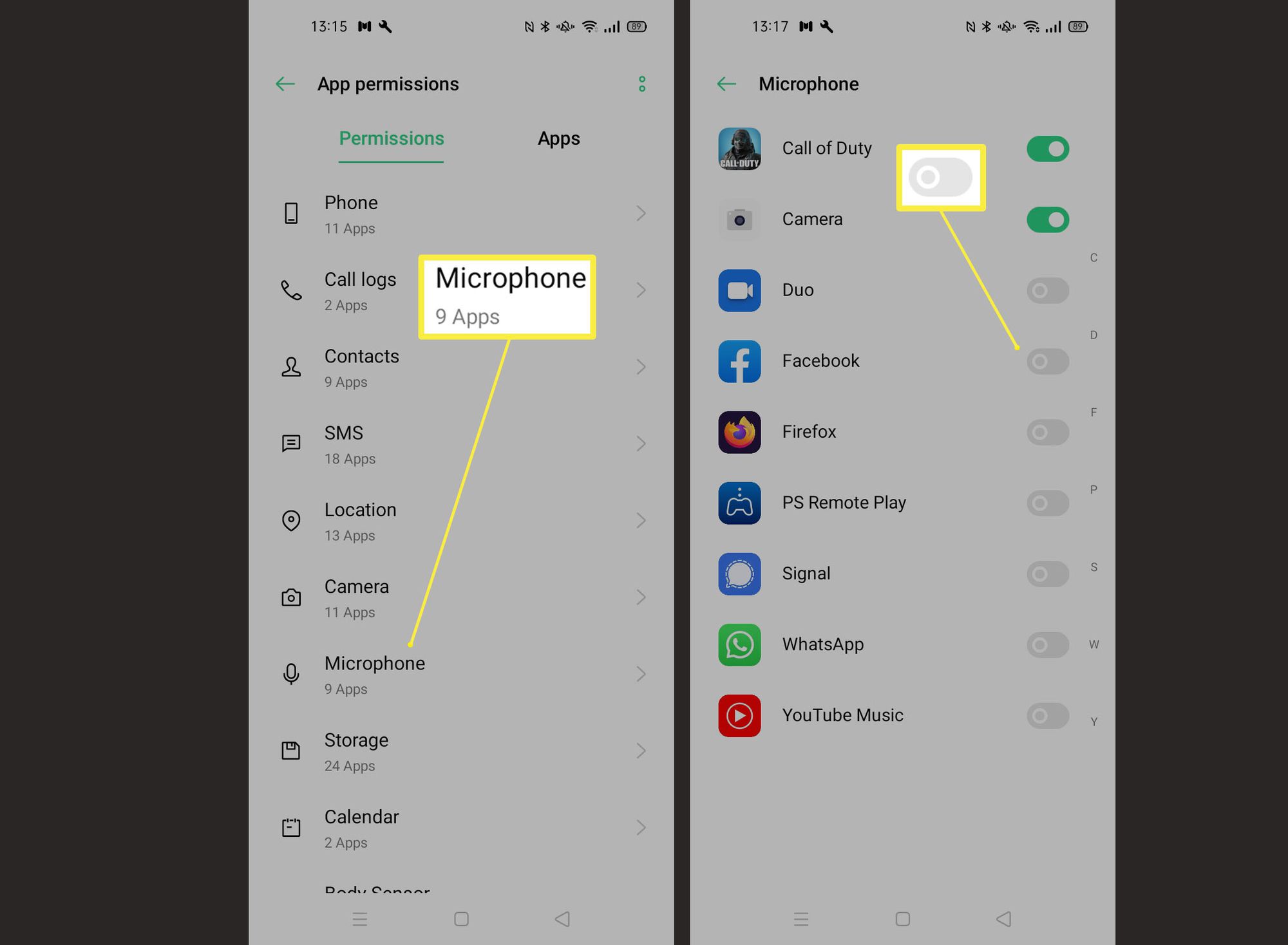
Jos haluat ottaa mikrofonin käyttöön vain joissakin sovelluksissa, ota ne käyttöön vastaavasti.
Kuinka poistan mikrofonin mykistyksen Androidissa?
Jos vastaat puheluun Android-puhelimella ja näytät olevan mykistetty, jotta soittaja ei kuule sinua, vianmääritys on melko helppoa, kun tiedät, mistä etsiä. Tässä on mitä tehdä.
-
Katso puhelintasi puhelun aikana.
-
Napauta Tyhmä poistaaksesi valinnan sopivasta ruudusta.
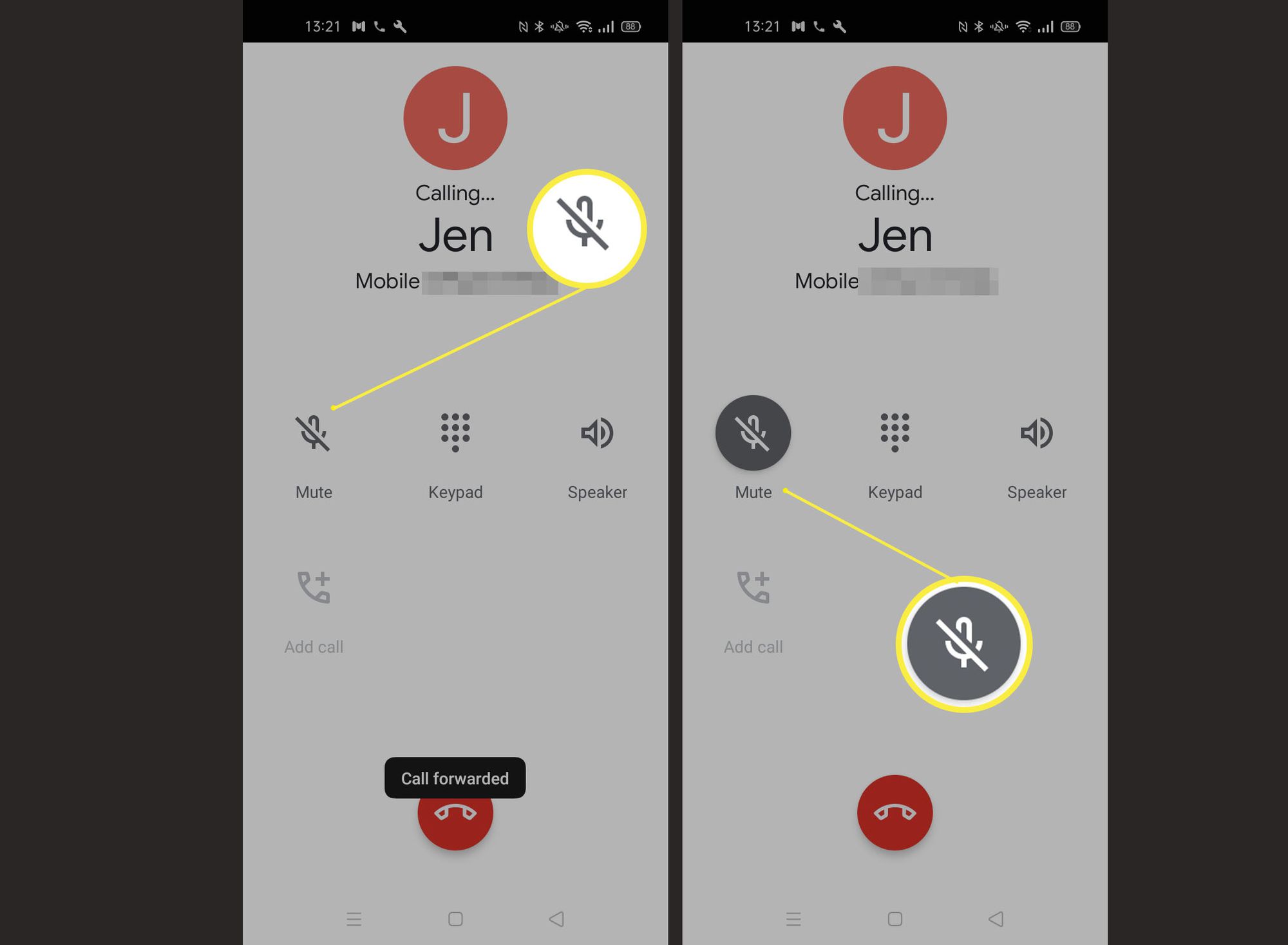
-
Sinun pitäisi nyt pystyä puhumaan Android-puhelimeesi ja soittaja kuulee sinut.
Missä Android-puhelimeni mikrofoni on?
Android-laitteiden mikrofoni sijaitsee yleensä puhelimen pohjassa. Katso, mihin liität puhelimen, niin näet tuuletusaukkoja tai reikiä. Puhu suoraan mikrofoniin, jotta muut kuulevat sinut tai puhut puhelimeesi. Älä peitä mikrofonia kädelläsi tai sormillasi, kun soitat tai käytät mikrofonia millään muulla tavalla.
Miksi Android-mikrofonini ei toimi?
Jos Android-mikrofonisi ei näytä toimivan, voit yrittää saada sen uudelleen käyttöön joidenkin tärkeiden asioiden avulla. Tässä on vinkkejä mitä tehdä.
- Varmista, että mikrofonisi ei ole tukossa. Mikrofonissasi on aukkoja, ja jos likahiukkasia kerääntyy, se voi estää mikrofonia toimimasta kunnolla. Varmista käytön aikana, etteivät kätesi tai sormesi peitä sitä.
- Tarkista, onko matkapuhelinverkon signaali vahva. Jos matkapuhelimesi signaali on heikko, se voi vaikuttaa siihen, kuinka hyvin mikrofonisi näyttää toimivan.
- Varmista, että mikrofoni on päällä. Noudata yllä olevia ohjeita varmistaaksesi, että mikrofonisi on käytössä sovelluksessa, jonka kanssa yrität käyttää sitä.
- Käynnistä puhelin uudelleen. Jos olet kokeillut kaikkea muuta, yritä käynnistää puhelin uudelleen. Se yleensä ratkaisee monia yleisiä ongelmia.
- Korjaa puhelimesi. Jos puhelimesi mikrofoni ei vieläkään toimi, sinun on ehkä korjattava tai vaihdettava se.
FAQ
-
Kuinka sammutat mikrofonin Android-puhelimessa?
Näpäytä . sammuttaaksesi Android-puhelimen mikrofonin asetukset > Yksityisyys > Sovellusluvat > Mikrofonija poista sitten kaikkien sovellusten mikrofonioikeudet (valkoinen).
-
Kuinka käynnistät Android-puhelimesi mikrofonin etänä?
Jos etsit tapaa muuttaa Android-laitteesi ulkoiseksi mikrofoniksi, Google Play Kaupassa on sovelluksia, jotka väittävät auttavan sinua tässä. Jos lataat WiFi Ear -sovelluksen tai hankit Mic Stream -etämikrofonisovelluksen, sinun on asennettava se kahteen Android-laitteeseen. Toinen toimii mikrofonina ja toinen vastaanottimena. Se on tapa liittyä kokoukseen ilman fyysistä läsnäoloa tai muuttamatta laitetta itkuhälyttimeksi.
